Amazonミュージックを聴きたいけれど、通勤途中や長距離のドライブ、さらには飛行機やキャンプなど、インターネットに接続できない場所で困ったことはありませんか?そんな時に便利なのが、AmazonミュージックをUSBに保存してオフラインで再生できる方法です。この記事では、信頼できる音楽ダウンローダーを使用して、AmazonミュージックをMP3などの音声形式に変換し、簡単にUSBに保存する手順を詳しく解説します。これから、好きな音楽を自由に持ち歩く方法を見ていきましょう。

Amazon Musicからダウンロードした曲をUSBメモリに直接コピーできますか?
残念ながら、Amazon Music公式ソフトからダウンロードした楽曲を直接USBメモリにコピーしても再生することはできません。これは、Amazon Musicの楽曲にDRMがかかっているためです。このDRMにより、Amazon Musicアプリ内でしか楽曲を再生できないように制限されています。そのため、楽曲をUSBメモリにコピーしたとしても、他のデバイスで再生することはできません。
このような制限を回避し、Amazon Musicの楽曲をUSBメモリに保存して自由に再生したい場合は、「MuConvert Amazon Music変換」という専用ソフトを使用する必要があります。このソフトを使用するだけでAmazon Prime Musicの楽曲をパソコンなどの任意のデバイスにダウンロード・保存できます。さらに、Amazon PrimeやUnlimitedを解約しても、ダウンロードした曲も永久保存できます。このソフトはMP3、M4A、FLAC、WAVなどのよく用いられる音声形式に対応し、制限なしにお気に入りの音楽を高速でダウンロードできます。ぜひ無料体験版をダウンロードして試しましょう。
- Amazon Prime Musicの曲、アルバム、プレイリストなどを一括変換できる
- MP3、AAC、WAV、FLACなど、幅広いオーディオフォーマットに対応する
- 5倍以上の変換速度!時間を大幅に節約!
- 曲名、アーティスト、アルバムなどの曲のID3情報は自動的にタグ付けられる
- Amazon音楽ウェブプレーヤーを内蔵、アカウントを登録してから手軽にPrime Musicを検索・ダウンロード可能!Amazon Musicアプリのインストール不要!
- Amazon Prime Music 、Unlimited、Free、HDの全プラン対応!
- 無損失で変換可能!ビットレートとサンプリングレートのパラメータを自由に設定できる
Amazon Musicの曲をダウンロードしてUSBメモリに入れる方法
手順1. Amazon Prime Musicの専用ダウンローダーを使って、曲をダウンロードする
ステップ1.「MuConvert Amazon Music変換」ソフトを起動して、「Amazon ウェブプレイヤーを開きます」をクリックすると、Amazon アカウントを登録します。
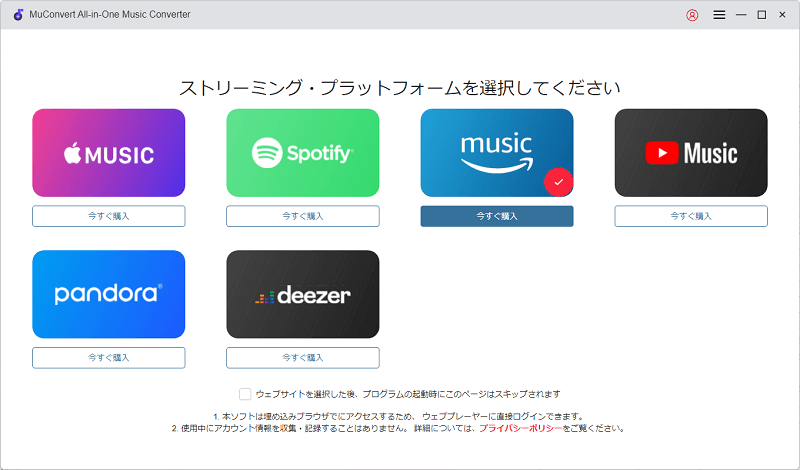
ステップ2.USBメモリにコピーしたいAmazon Prime Musicの曲、アルバム、またはプレイリストを開いて、右下の青いバーをクリックして変換リストに追加されます。なお、プレイリスト画面で青いバーをタップすれば、プレイリストの曲全体は一括で変換プロセスに移行し、変換リストにUSBに保存したい曲を選択できます。

ステップ3.変換リスト画面にAmazon Prime Musicの出力形式をカスタマイズでき、MP3出力形式をお勧めします。そして、USBメモリにコピーしたい音楽をチェックし、「すべて変換」ボタンをクリックすると、変換が自動的に行われます。

ステップ4.「変換完了」画面で変換済みのAmazon Prime Musicの音楽ファイルを確認できます。
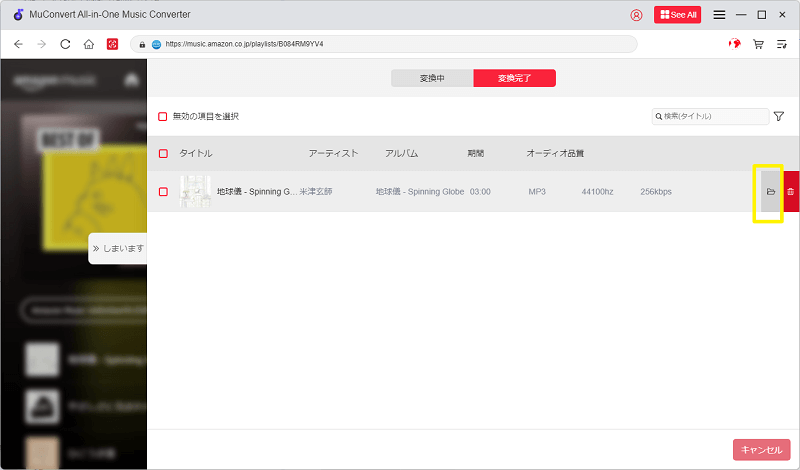
上記は、「MuConvert Amazon Music変換」を使用して Amazonミュージックの曲を通常の音声形式に変換する手順です。Amazon Musicをダウンロードすると、DRM制限が解除されるため、Amazon PrimeやUnlimitedを解約した後も引き続き聴くことができます。また、Amazonミュージックをアラームとして設定することもできます。
手順2. ダウンロードしたアマゾンプライムの曲をUSB メモリに保存する
変換完了後、パソコンにUSBメモリを接続します。そして、ダウンロードしたAmazon Prime Musicの出力ファイルを開き、USBメモリにコピー & ペーストすれば、データの移動が簡単に終わります。これで、USB接続を通して、Amazon Prime Musicの音楽を車で聴けるようにします。
まとめ
この記事では、「MuConvert Amazon Music変換」ソフトを使て、Amazon Prime Musicの音楽をパソコンにダウンロードしてからUSBメモリにコピーする方法を紹介しました。これにより、インターネットが使えない場所でも、お気に入りの曲を自由に再生することが可能になります。特に、ドライブ中に車内でAmazon Musicのプレイリストを楽しみたい方にとって、この方法は非常に便利です。「MuConvert Amazon Music変換」をダウンロードして、今すぐ簡単に楽曲をUSBメモリに保存し、いつでもどこでも音楽を楽しめる快適な体験を手に入れましょう!












